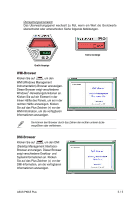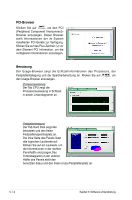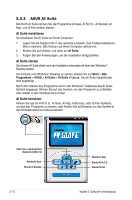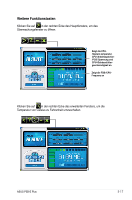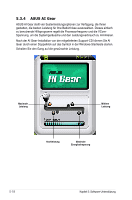Asus P5B-E Plus Motherboard Installation Guide - Page 120
PCI-Browser, Benutzung
 |
View all Asus P5B-E Plus manuals
Add to My Manuals
Save this manual to your list of manuals |
Page 120 highlights
PCI-Browser Klicken Sie auf , um den PCI (Peripheral Component Interconnect)- Browser anzuzeigen. Dieser Browser stellt Informationen der im System installierten PCI-Geräte zur Verfügung. Klicken Sie auf das Plus-Zeichen (+) vor dem Element PCI Information, um die verfügbaren Informationen anzuzeigen. Benutzung Der Usage-Browser zeigt die Echtzeitinformationen des Prozessors, der Festplattenbelegung und der Speicherbenutzung an. Klicken Sie auf , um den Usage-Browser anzuzeigen. Prozessorauslastung Der Tab CPU zeigt die Prozessorauslastung in Echtzeit in einem Liniendiagramm an. Festplattenbelegung Der Tab Hard Disk zeigt den benutzten und den freien Festplattenspeicherplatz an. Die linke Seite des Panels listet alle logischen Laufwerke auf. Klicken Sie auf ein Laufwerk, um die Informationen in der rechten Panelhälfte anzuzeigen.Das Tortendiagramm in der unteren Hälfte des Panels stellt den benutzten (blau) und den freien (rosa) Festplattenplatz an. 5-14 Kapitel 5: Software-Unterstützung